徒手搭建独角数发卡网站 经营自己的小店!
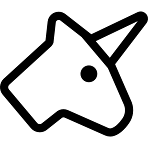
或许是全网最简单的搭建方法! 更新系统 apt update -y && apt upgrade -y && apt install -y curl wget sudo socat 安装docker curl -fsSL https://get.docker.com | sh curl -L "https://github.com/docker/compose/releases/latest/download/docker-compose-$(uname -s)-$(uname -m)" -o /usr/local/bin/docker-compose chmod +x /usr/local/bin/docker-compose 创建目录 cd /home mkdir web cd web mkdir html mkdir mysql mkdir certs mkdir redis touch nginx.conf nano docker-compose.yml 配置docker-compose https://github.com/kejilion/docker/blob/main/LNMP-docker-compose.yml 申请证书 curl https://get.acme.sh | sh ~/.acme.sh/acme.sh --register-account -m xxxx@gmail.com ~/.acme.sh/acme.sh --issue -d shop.kejilion.eu.org --standalone 下载证书 ~/.acme.sh/acme.sh --installcert -d shop.kejilion.eu.org --key-file /home/web/certs/key.pem --fullchain-file /home/web/certs/cert.pem NGINX配置 https://github.com/kejilion/nginx/blob/main/nginx.conf 下载源码 cd /home/web/html && wget https://github.com/assimon/dujiaoka/releases/down









